
Innehållsförteckning:
- Författare John Day [email protected].
- Public 2024-01-30 12:46.
- Senast ändrad 2025-01-23 15:11.
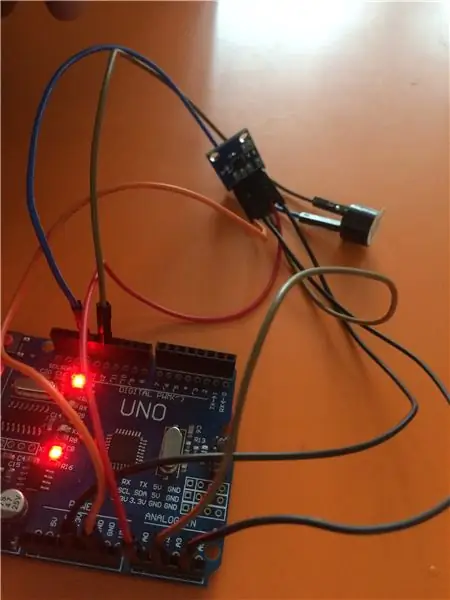
Detta är ett system för detektering av jordbävningar, med hjälp av accelerometern som detekterar vibrationer i jordens yta. När enheten rör sig får arduino en nput och skickar den till summern. När du får detta börjar summern att pipa. Detta varnar användaren och är därför till stor hjälp. HOPPAS DU GILLAR DET!!!
Steg 1: KOMPONENTERNA

Detta är ett grundläggande projekt som faktiskt är extremt användbart. Den används för att upptäcka en eventuell jordbävning som kan uppstå.
För detta projekt är komponenterna vi behöver:-
1) Arduino Uno, 2) accelerometer, 3) summer och
4) Man till hona.
Steg 2: Anslut kablarna till Arduino


Ta först till han- till honkablar och placera dem i marken och stift nummer 12 vardera. Till detta kommer vi att ansluta högtalaren. Ta nu fem andra ledningar och anslut till 5v, Gnd, A0, A2 och A4 vardera.
Steg 3: Anslut accelerometer och summer till Arduino

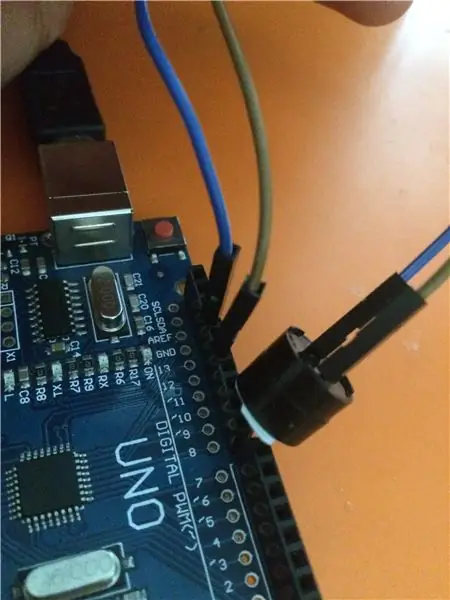

Nu först för att ansluta summern måste vi ansluta 12 -stiftet till summerns positiva sida och Gnd -stiftet till summerns negativa sida. (Den positiva sidan av summern är den längre.)
Efter det måste vi ansluta accelerometern till Arduino. För att göra detta först bör vi ansluta 5v till VCC och Gnd till Gnd. Sedan A0, A2, A4 till X -axeln, Y -axeln respektive Z -axeln.
Steg 4: Slutprodukt och kod
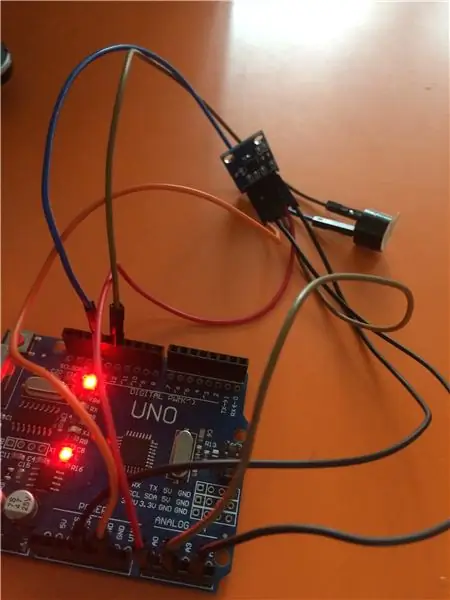
Så detta är den slutliga produkten som består av summer och accelerometer ansluten till arduino. Koden förvaras ovan. När accelerometerns position rör sig kommer summern att pipa, vilket ger en indikation på att vibrationer uppstår
Rekommenderad:
Ta fantastiska bilder med en iPhone: 9 steg (med bilder)

Ta fantastiska bilder med en iPhone: De flesta av oss har en smartphone med oss överallt nuförtiden, så det är viktigt att veta hur du använder din smartphone -kamera för att ta fantastiska bilder! Jag har bara haft en smartphone i ett par år, och jag har älskat att ha en bra kamera för att dokumentera saker jag
Hur: Installera Raspberry PI 4 Headless (VNC) med Rpi-imager och bilder: 7 steg (med bilder)

Hur: Installera Raspberry PI 4 Headless (VNC) med Rpi-imager och bilder: Jag planerar att använda denna Rapsberry PI i ett gäng roliga projekt tillbaka i min blogg. Kolla gärna in det. Jag ville börja använda mitt Raspberry PI men jag hade inte ett tangentbord eller en mus på min nya plats. Det var ett tag sedan jag installerade en hallon
Hur man digitaliserar bilder och filmnegativ med en DSLR: 12 steg (med bilder)

Hur man digitaliserar diabilder och filmnegativ med en DSLR: En mångsidig och stabil inställning för digitalisering av diabilder och negativ med en DSLR eller en kamera med ett makroalternativ. Denna instruerbara är en uppdatering av Hur man digitaliserar 35 mm negativ (uppladdad juli 2011) med flera förbättringar för att utöka dess
Hur man tar isär en dator med enkla steg och bilder: 13 steg (med bilder)

Hur man tar isär en dator med enkla steg och bilder: Detta är en instruktion om hur man demonterar en dator. De flesta av de grundläggande komponenterna är modulära och lätt att ta bort. Det är dock viktigt att du är organiserad kring det. Detta hjälper dig att inte förlora delar, och även för att göra ommonteringen
Gör 3D-bilder av dina kretskort med Eagle3D och POV-Ray: 5 steg (med bilder)

Gör 3D-bilder av dina PCB med Eagle3D och POV-Ray: Med Eagle3D och POV-Ray kan du göra realistiska 3D-renderingar av dina PCB. Eagle3D är ett manus för EAGLE Layout Editor. Detta kommer att generera en strålspårningsfil som kommer att skickas till POV-Ray, som i sin tur kommer att dyka upp den färdiga bilden
